শুধু আপনার কোথাও শারীরিক উপস্থিতি থাকতে পারে না তার মানে এই নয় যে আপনি ভার্চুয়াল চেহারা তৈরি করতে পারবেন না। ডিজিটাল ক্যামেরা এবং ওয়েবক্যাম এর জাদুতে ধন্যবাদ, বিশ্বব্যাপী বন্ধু, সহকর্মী এবং পরিবারের সদস্যদের সাথে কথা বলা কখনই সহজ ছিল না। অবশ্যই, যখন আপনি যে প্রযুক্তি ব্যবহার করছেন তা সঠিকভাবে কাজ করছে। একটি ওয়েবক্যাম যা কাজ করে না তা সমস্যাযুক্ত প্রমাণ করতে পারে। সফটওয়্যারের ত্রুটি এবং ড্রাইভার সমস্যার কারণে ওয়েবক্যাম ত্রুটি হতে পারে, যেমন 0xa00f4244 ত্রুটি, উইন্ডোজে প্রদর্শিত হতে পারে। যদি আপনি এই ত্রুটিটি দেখতে পান, তাহলে এটি ঠিক করার উপায় এখানে দেওয়া হল। ->
উইন্ডোজ এ 0xa00f4244 ক্যামেরা ত্রুটি কিভাবে ঠিক করবেন

উইন্ডোজে 0xa00f4244 ক্যামেরা ত্রুটি কি?
0xa00f4244 ক্যামেরা ত্রুটিহল একটি ত্রুটি বার্তা যা আপনি যখন আপনার ওয়েবক্যাম বা ডিজিটাল ক্যামেরা ডিফল্ট ক্যামেরা অ্যাপ উইন্ডোজ ১০ -এ ব্যবহার করার চেষ্টা করেন তখন দেখা যায়। বার্তাটি, "0xa00f4244 NoCamerasAreAttached"হিসাবে প্রদর্শিত হয়, যখন অ্যাপটি আপনার ক্যামেরা সনাক্ত করতে বা ব্যবহার করতে পারে না তখন এটি প্রদর্শিত হয়।
এটি হতে পারে একটি প্রকৃত হার্ডওয়্যার সমস্যা। উদাহরণস্বরূপ, যদি আপনার ক্যামেরা ত্রুটিপূর্ণ হয় বা এটি সঠিকভাবে প্লাগ ইন না হয়, তাহলে ক্যামেরা অ্যাপ কাজ করবে না। যদি ক্যামেরা অন্য কোথাও ব্যবহার করতে ব্যস্ত থাকে (উদাহরণস্বরূপ, অন্য ক্যামেরা অ্যাপে) একই কথা প্রযোজ্য। এই ক্ষেত্রে, আপনার ক্যামেরার ফিড এক সময়ে শুধুমাত্র একটি অ্যাপ ব্যবহার করতে পারে, যার ফলে এই ত্রুটি দেখা দেয়।
যদি এমন হয়, দ্বন্দ্বপূর্ণ ক্যামেরা অ্যাপ বন্ধ করলে সমস্যাটি সমাধান করা উচিত।
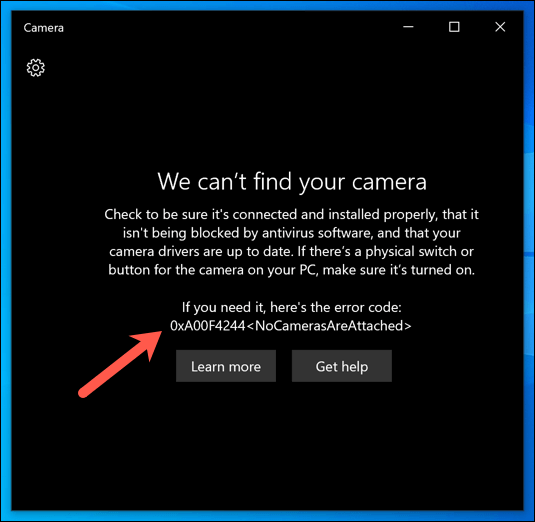
এটি ড্রাইভারের সমস্যার কারণেও হতে পারে। যদি আপনার ক্যামেরাটি প্রয়োজনীয় ড্রাইভারগুলি অনুপস্থিত থাকে যা এটি কাজ করার জন্য প্রয়োজন, উইন্ডোজ এটি নিয়ন্ত্রণ করতে পারে না, অর্থাত আপনি ক্যামেরা অ্যাপের মতো অ্যাপ্লিকেশনগুলিতে এটি ব্যবহার করতে পারবেন না। আপনাকে নতুন ড্রাইভার চেক করতে হবে। অথবা, যদি আপনার ড্রাইভার কাজ না করে, উইন্ডোজ আপডেট ব্যবহার করে একটি নতুন ড্রাইভার আপডেট চেক করুন।
কিছু পুরনো বা বিরল ওয়েবক্যামও সমস্যা সমাধানের জন্য উইন্ডোজ রেজিস্ট্রি সেটিং -এ একটি ছোট্ট টুইক প্রয়োজন, উইন্ডোজ 10 -এ সমস্যাগুলি রিপোর্ট করুন। যদি আপনার ক্যামেরা অ্যাক্সেস ব্লক করা থাকে, তাহলে আপনাকে ক্যামেরা অ্যাপে এটির অ্যাক্সেস অনুমোদন করতে হবে।
সমস্যা যাই হোক না কেন, নিচের ধাপগুলো আপনাকে উইন্ডোজে 0xa00f4244 ত্রুটি ঠিক করতে সাহায্য করবে।
ক্যামেরা অ্যাক্সেস অনুমোদন
উইন্ডোজ 10 -এ একটি নতুন ক্যামেরা ব্যবহার করছেন, আপনাকে ক্যামেরা অ্যাপটি অ্যাক্সেস করার অনুমতি দিতে হতে পারে। উইন্ডোজ প্রাইভেসি সেটিংস ওয়েবক্যাম এবং মাইক্রোফোন ফিডে অ্যাক্সেস ব্লক করতে পারে যাতে আপনাকে স্নুপারদের থেকে রক্ষা করতে পারে। সেটিংস
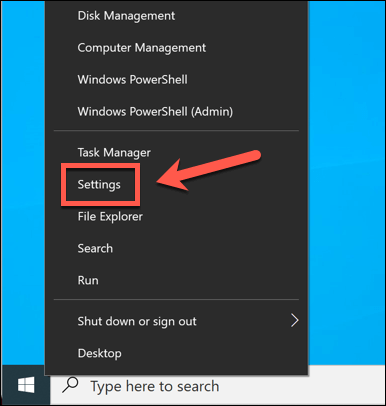
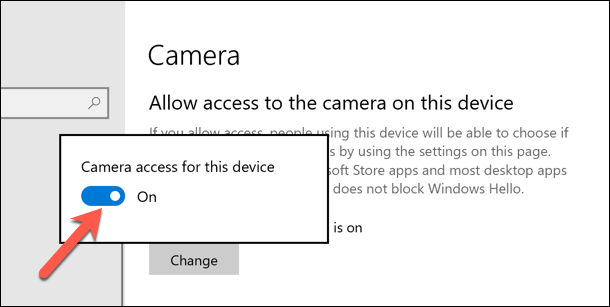
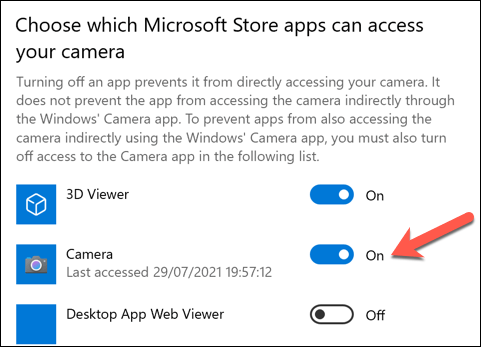
আপনার গোপনীয়তা পরিবর্তন করার পরে সেটিংস, আপনার পিসি পুনরায় চালু করুন যাতে পরিবর্তনগুলি কার্যকর হয় তা নিশ্চিত করতে পারেন। ওয়েবক্যামের মত পেরিফেরাল।
ডিভাইস ম্যানেজারে ড্রাইভার আপডেট করুন
যদি আপনার উইন্ডোজ 10-এ আপনার ওয়েবক্যামে সমস্যা হয়, তাহলে নিশ্চিত করুন যে আপনার ড্রাইভার ইনস্টল করা আছে এবং আপ-টু -তারিখ।
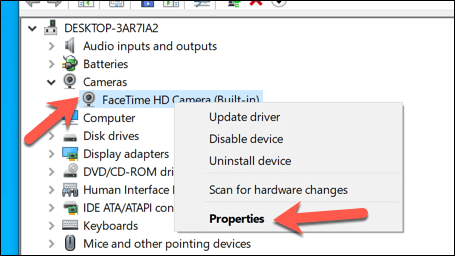
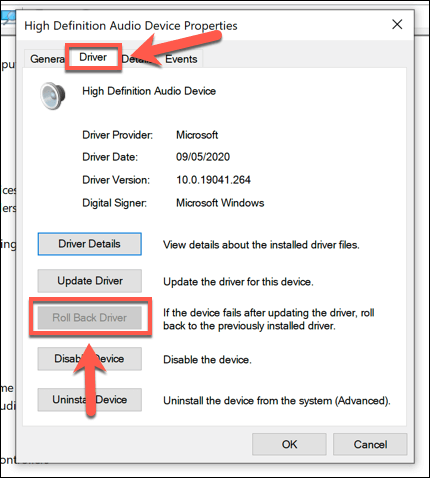
প্রস্তুতকারকের ওয়েবসাইট থেকে ড্রাইভার আপডেট করুন
যদি আপনার ডিভাইসের ড্রাইভার ইনস্টল না থাকে, তাহলে আপনাকে প্রস্তুতকারকের ওয়েবসাইট থেকে উপযুক্ত ড্রাইভার খুঁজে বের করতে হবে। বিকল্পভাবে, পরিবর্তে ড্রাইভার খুঁজতে উইন্ডোজ সেটিংসব্যবহার করুন।
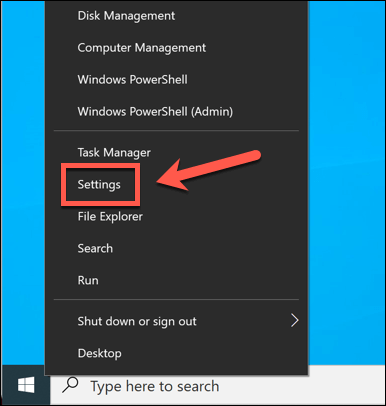
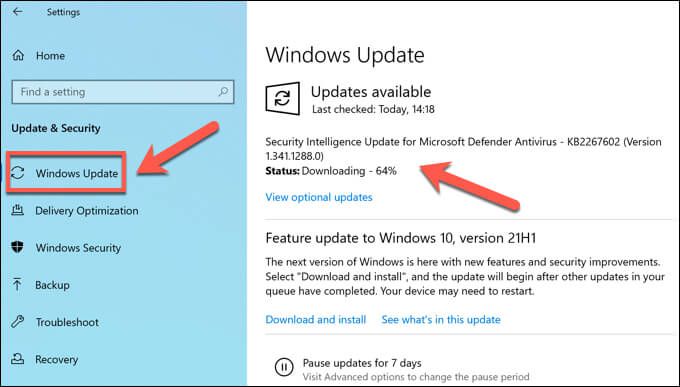
উইন্ডোজ রেজিস্ট্রিতে ক্যামেরা সেটিংস পরিবর্তন করুন
উইন্ডোজ স্বয়ংক্রিয়ভাবে আপনার হার্ডওয়্যারের জন্য সেরা বিকল্পগুলি নির্ধারণ করার চেষ্টা করবে। যাইহোক, যদি আপনি একটি 0x00f4244 ত্রুটি দেখতে পান, তাহলে এটি একটি সমস্যা নির্দেশ করতে পারে যে কিভাবে উইন্ডোজ ক্যামেরা পরিচালনা করছে, যেমন একটি লাইভ ক্যামেরা ফিড প্রদানের জন্য ব্যবহৃত ভিডিও এনকোডিং।
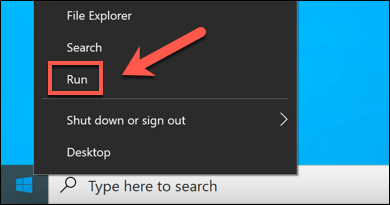

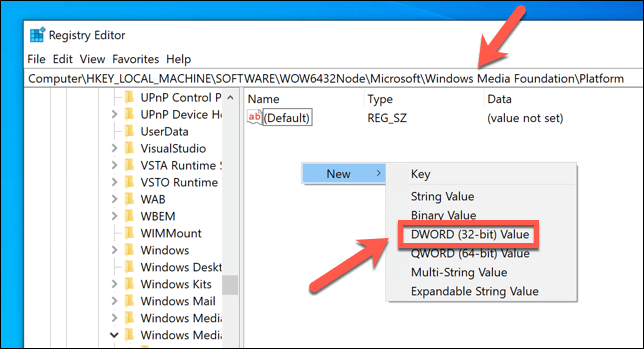
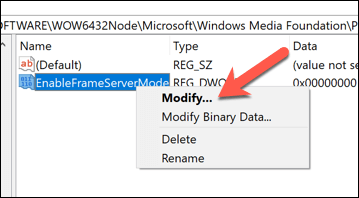
যদি উপরের ধাপগুলো কাজ না করে, তাহলে বিকল্প চেষ্টা করার সময় এসেছে।
যদি আপনার হার্ডওয়্যার ব্যর্থ হয় , আপনার ওয়েবক্যাম প্রতিস্থাপন করার প্রয়োজন হতে পারে। লাইভ ভিডিও কল করার জন্য ক্যামেরা হোক বা সরাসরি সম্প্রচার, আপনার ওয়েবক্যাম নিজেই ত্রুটিযুক্ত হলে নতুন হার্ডওয়্যারই এই সমস্যা সমাধানের একমাত্র উপায়। এইরকম কিনা তা পরীক্ষা করার জন্য আপনার ওয়েবক্যাম পরীক্ষা করুন পুঙ্খানুপুঙ্খভাবে নিশ্চিত করুন। ডিফল্ট ক্যামেরা অ্যাপ। যদিও ক্যামেরা অ্যাপটি ডিফল্ট উইন্ডোজ 10 অ্যাপ, সেখানে প্রচুর তৃতীয় পক্ষের বিকল্প রয়েছে যা আপনি চেষ্টা করতে পারেন। এর মধ্যে রয়েছে মাইক্রোসফ্ট স্টোরের ক্যামেরা বিকল্প বা লজিটেক ক্যাপচার এর মতো নির্মাতা-জারি করা অ্যাপ।
অফিসিয়াল ক্যামেরা অ্যাপটি আগে থেকে ইনস্টল করা থাকতে পারে, কিন্তু এর মানে এই নয় যে এটি আরও ভাল। যদি আপনি একটি বিকল্প অ্যাপ খুঁজে পেতে পারেন যা আপনার ক্যামেরা তুলে নেয় এবং আপনাকে এটি ব্যবহার করার অনুমতি দেয়, তাহলে আপনাকে আর কোন পদক্ষেপ নিতে হবে না।
উইন্ডোজ 10 এ স্ন্যাপ নেওয়া
যখন 0xa00f4244 ক্যামেরা ত্রুটি আপনাকে অফিসিয়াল ক্যামেরা অ্যাপে আপনার ওয়েবক্যাম বা ডিজিটাল ক্যামেরা ব্যবহার করা থেকে বিরত রাখে, তখন এটি বিরক্তিকর হতে পারে। সৌভাগ্যক্রমে, উপরের পদক্ষেপগুলি বেশিরভাগ ব্যবহারকারীর জন্য সমস্যাটি সমাধান করা উচিত (বা সমাধান করা উচিত)। যদি আপনার এখনও সমস্যা হয়, তাহলে সামগ্রিক স্থিতিশীলতা উন্নত করার জন্য আপনার পিসি আপগ্রেড করুন সময় হতে পারে। এটি বেশ মৌলিক, এবং বেছে নেওয়ার জন্য আরও ভাল অ্যাপ্লিকেশন রয়েছে। আপনি যদি আপনার পিসিতে একটি ক্যামেরা কাজ করতে না পারেন, তাহলে আপনি আপনার স্মার্টফোনের ক্যামেরাটি অ্যান্ড্রয়েড ক্যামেরা অ্যাপস অথবা আপনার আইফোন ক্যামেরা সেট আপ করুন ব্যবহার করে চেষ্টা করতে পারেন এর পরিবর্তে উচ্চমানের ছবি এবং ভিডিও তুলতে।
সম্পর্কিত পোস্ট:
22.08.2021